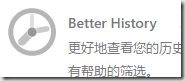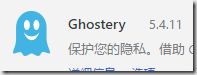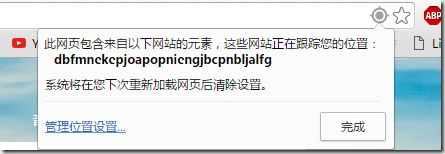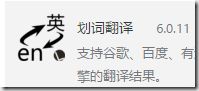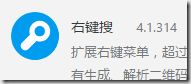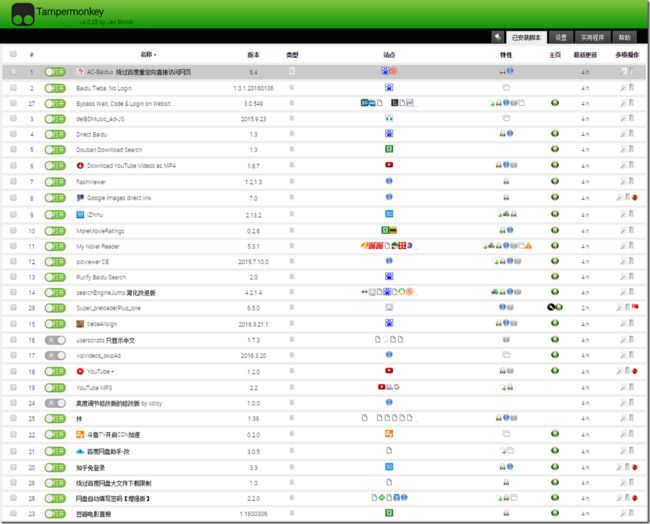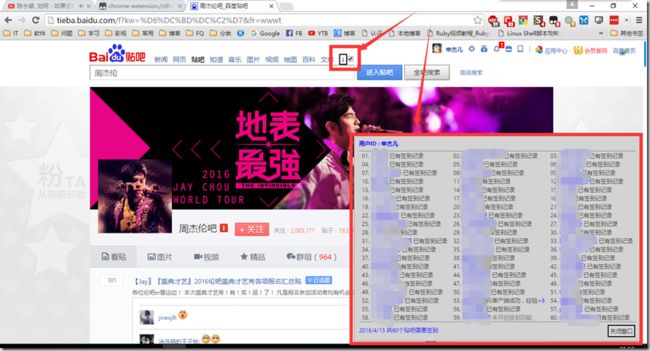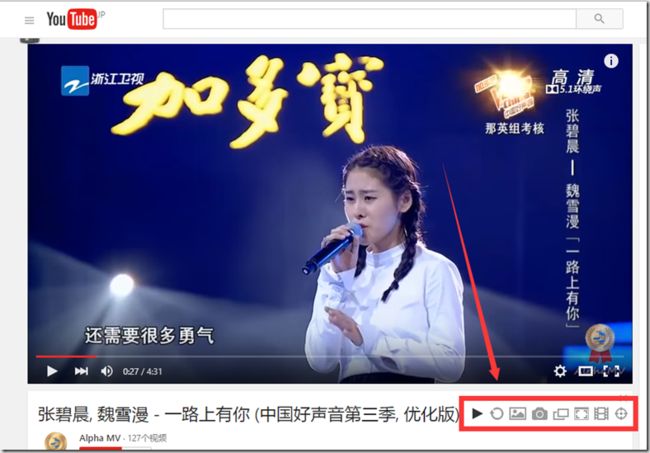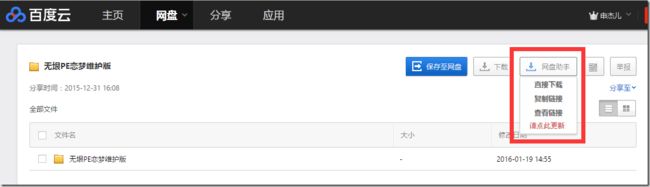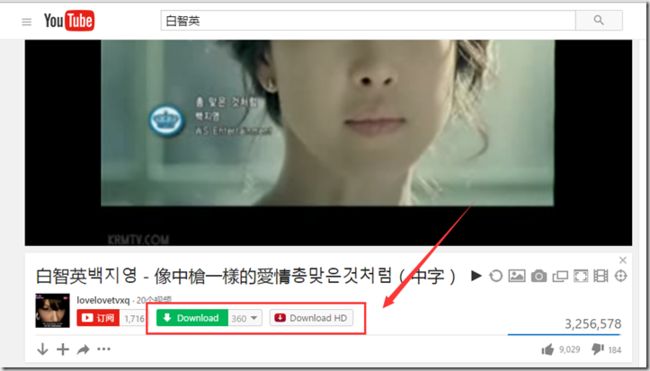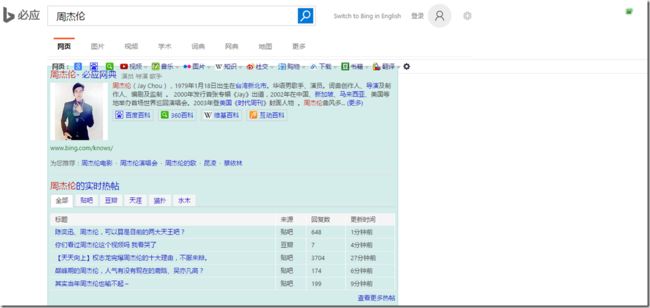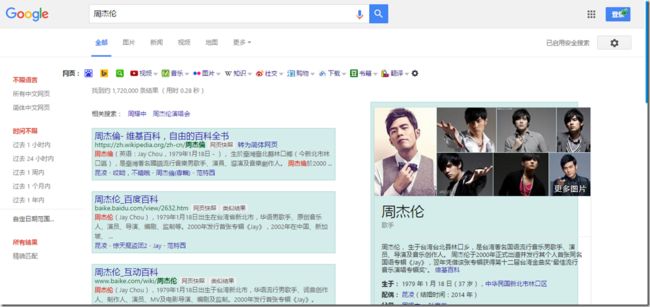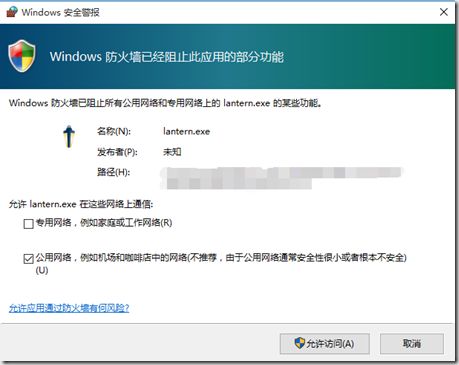我更新浏览器的时候一般没有时间更新这个帖子,所以具体请看我网盘下载链接里面的更新日志,请自行查看最新版本下载,谢谢。
近期更新日期:2016.8.15(此时间可能不是最新,请看我网盘里面的更新日志)
下载地址,链接:http://p失an效.bai请du.c联系om/s/1miO我yBAo 密码:uex2(去掉中文即可)
大家可以看看这个视频上面是目前所有的功能,以后可能会有更新,更新后会在群里面提醒的
请加群:479467998
视频中漏说了一个自动翻页脚本:
下面的文字说明是很久以前的,大家可以先看看这个视频,录制与2016年8月15日,可能以后浏览器更新后会有一些不同,以最新版浏览器为准。欢迎大家使用并反馈。
一直就很喜欢用谷歌和火狐,不过浏览器默认功能是很少的,界面也不怎么好看,所以这个时候就需要浏览器三大神器:扩展,脚本,样式。Google Chrome Plus,其实就是一个绿色便携多功能谷歌浏览器,是我的第一个定制版,是用shuax的补丁制作而成的32位(已经增加了64位)稳定版(stable)谷歌浏览器,大家可以很方便的放进U盘使用,下面就详细的介绍一下我添加的东西。
分别从扩展,脚本,样式三个方面来介绍:
【扩展】:
谷歌浏览器是一个多线程浏览器,每个扩展,每个标签页都会有一个进程,
这样很安全,一个页面的崩溃不会影响其他的页面,不过这样也很占内存,所以我虽然安装的扩展有很多,不过我默认开启的扩展却很少,就是因为这个原因,我默认开启的扩展都是我认为非常必要的,大家可以根据自己的需要在“扩展程序”中启用/禁用一些扩展(ctrl+H,然后打开左上角的扩展程序即可看见了)。
下面就来说说我安装的扩展:
4.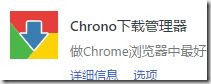 谷歌浏览器默认的下载器很丑,就是在左下角,所以用这个扩展来替代默认的下载器,
谷歌浏览器默认的下载器很丑,就是在左下角,所以用这个扩展来替代默认的下载器,
5. 清理浏览器的以下数据(其实可以用ctrl+shift+del来替代这个扩展)
清理浏览器的以下数据(其实可以用ctrl+shift+del来替代这个扩展)
7. 替代谷歌默认的新标签页面,可以自定义设置;(更新后删除这个扩展了,因为这个扩展的图片保存在作者的七牛存储上,需要在线下载)
替代谷歌默认的新标签页面,可以自定义设置;(更新后删除这个扩展了,因为这个扩展的图片保存在作者的七牛存储上,需要在线下载)
说明一下:这个扩展会在地址栏显示
这个我个人觉得不用担心,也会导致谷歌浏览器关闭之后在后台继续运行,不过可以设置一下就解决了,也就是在首次打开浏览器的时候在任务栏谷歌图标上右击, 然后取消勾选“让Google Chrome浏览器在后台运行”,不然浏览器会关不掉,并且开机自启,设置一次即可。
8. 保存你的网页密码,虽然网上很多说这个不安全什么的,不过我还是很建议大家试试这个扩展(我已经禁用了谷歌自带的密码保存功能);
保存你的网页密码,虽然网上很多说这个不安全什么的,不过我还是很建议大家试试这个扩展(我已经禁用了谷歌自带的密码保存功能);
9. 谷歌浏览器自带的书签功能很不方便,特别是当你书签很多的时候,这个扩展能让你方便的查找目标书签(已删除)
谷歌浏览器自带的书签功能很不方便,特别是当你书签很多的时候,这个扩展能让你方便的查找目标书签(已删除)
10. 前身是Proxy SwitchySharp,谷歌浏览器上的代理扩展,我已经设置好了,不多说,你懂的;
前身是Proxy SwitchySharp,谷歌浏览器上的代理扩展,我已经设置好了,不多说,你懂的;
13. 广告过滤,和ADP一样好用,可以右键屏蔽页面元素;(已删除)
广告过滤,和ADP一样好用,可以右键屏蔽页面元素;(已删除)
14. 视频音频嗅探扩展,可以下载页面正在播放的部分视频和音频;
视频音频嗅探扩展,可以下载页面正在播放的部分视频和音频;
15.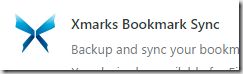 在多个主流浏览器(谷歌,火狐,欧朋等)之间方便同步书签的扩展,不用担心书签丢失;
在多个主流浏览器(谷歌,火狐,欧朋等)之间方便同步书签的扩展,不用担心书签丢失;
16. 最开始我使用的是超级拖拽,不过发现越来越不好用了,这个扩展我默认设置的是先选中文字,然后向不同方向拖动是不同的搜索引擎,如下:
最开始我使用的是超级拖拽,不过发现越来越不好用了,这个扩展我默认设置的是先选中文字,然后向不同方向拖动是不同的搜索引擎,如下:
20.还有IDM扩展,这里不多做介绍了;
【脚本】:
通过 这个扩展添加脚本文件,增强浏览器功能,先整体看一下所有脚本吧。
这个扩展添加脚本文件,增强浏览器功能,先整体看一下所有脚本吧。
下面对部分脚本进行介绍:
2.![]() 百度贴吧不登录即可看帖;
百度贴吧不登录即可看帖;
3.![]() 在youtube视频播放界面显示一个下载按钮,可以方便的下载youtube视频
在youtube视频播放界面显示一个下载按钮,可以方便的下载youtube视频
4.![]() 围观视频,在视频播放页面的视频左上角显示一个按钮,可以用来放大视频播放页面,关灯等操作
围观视频,在视频播放页面的视频左上角显示一个按钮,可以用来放大视频播放页面,关灯等操作
5.![]() 围观图片,在图片的左上角显示一个按钮,用来操作图片
围观图片,在图片的左上角显示一个按钮,用来操作图片
这个脚本会在网页的右上角显示一个设置按钮
10.![]() 在youtube视频播放页面显示一个按钮可以下载视频中的音频
在youtube视频播放页面显示一个按钮可以下载视频中的音频
11.![]() 百度网盘助手失效后就用这个,在百度分享的界面显示一个按钮
百度网盘助手失效后就用这个,在百度分享的界面显示一个按钮
14.![]() 百度,360网盘等自动填写密码;
百度,360网盘等自动填写密码;
16.![]() youtube视频下载按钮(脚本版,火狐上我使用的是扩展版),
youtube视频下载按钮(脚本版,火狐上我使用的是扩展版),
还有一些脚本我这里就不介绍了。
【样式】:
我只添加了几个样式,因为谷歌浏览器只能编写网页的样式,不能编写UI架构的样式,也就是书签栏,地址栏,标签页等地方,只能换肤,不过其实谷歌默认的界面挺好的,个人觉得只是书签栏不是很方便 。所以添加的样式也自然就少了很多。
谷歌默认字体不好看,这个是设置字体的;
2. 这个是设置滚动条样式的,默认的样式和hover的样式如下;
这个是设置滚动条样式的,默认的样式和hover的样式如下;
![]()
![]()
所以设置之后是这样的
4. 我按照自己的喜好更改了鼠标样式(一个小树叶的样式),不喜欢的自己停用就好;
我按照自己的喜好更改了鼠标样式(一个小树叶的样式),不喜欢的自己停用就好;
设置前:
设置后:
设置前:
设置后:
设置前:
设置后:
后面我有添加了很多去广告弹窗的样式,这里不多做介绍了。
下面说说shuax的这个补丁吧,浏览器本身其实可以先设置一个快捷方式,然后在属性上面添加一些参数来自定义配置文件夹的位置,从而是浏览器绿色便携,不过其实这样并不支持外部应用的调用,比如你如果设置谷歌浏览器为默认浏览器的话,这样外部调用不能用谷歌浏览器打开,所以我用了shuax的这个补丁,支持外部调用,这只是其一,shuax的这个补丁还有很多其他的功能:恢复NPAPI,老板键,新标签自定义,双击关闭标签,右键关闭标签页,保留最后标签,悬停快速标签切换,右键快速标签切换,新标签打开书签,新标签打开网址,鼠标手势等功能。具体功能可打开GreenChrome.ini进行配置。不过新版的补丁不支持xp系统,有需要的自行保存老版本5.5,新版解决了老板疯狂创建进程的bug。
说说GreenChrome.ini文件吧,shuax的这个补丁提供的接口就是GreenChrome.ini这个文件啦,
通过这个文件来进行一些设置。
文件内容如下(是我修改后的设置):
; 本文件是 GreenChrome (winmm.dll) 的配置文件,采用INI格式
; 推荐使用有高亮功能的编辑器打开编辑,例如notepad++
; 分号(;)开始的行是注释语句,不会产生实际作用
; 如果设置是开关,需要手动修改:0关闭,1开启
; 路径支持 %appdata% 这样的环境变量,特别的 %app% 代表程序当前所在目录
; 如果还搞不定就加QQ群 14724233 反馈
; 配置文件版本:v5.7
[追加参数]
;这里定义的Chrome命令参数,可在Chrome启动时自动插入
;下面的有一些命令示例
;设置缓存目录
;--disk-cache-dir=%app%\Cache
;还原老的插件按钮显示方式
;--extension-action-redesign=0
;禁止directwrite渲染
;--disable-direct-write
;--disable-directwrite-for-ui
[启动时运行]
;这里的程序会随Chrome一起启动,如果路径有空格需要添加引号
;如果%app%之类的展开后含有空格,也是需要添加引号的
"%app%\Lantern\Lantern.exe" -startup
;"%app%\Shadowsocks\Shadowsocks.exe" -startup
[关闭时运行]
;这里的程序会在Chrome关闭时启动(隐藏执行)
;通常用于清理一些残留程序,例如结束Lantern后取消系统代理
taskkill /f /im lantern.exe
"%appdata%\byteexec\pac-cmd.exe" off http://127.0.0.1:16823/proxy_on.pac
[基本设置]
;类似--user-data-dir强制重定向用户数据目录,但不会导致双图标
数据目录=%app%\User Data
;按下老板键后可隐藏所有Chrome窗口,再次按下即可恢复
老板键=Ctrl+Shift+Z
;可以自定义新标签页为本地html文件,不填不修改,推荐使用%app%来指定位置
;文件只能1k左右,超过部分会被自动截断
;有个内置的演示效果,名字为%demo%
新标签页面=
;在Chrome关闭时自动结束启动时运行的程序
自动结束运行程序=1
;Chrome高版本已经完全禁用NPAPI插件,开启此选项可恢复
恢复NPAPI=1
;可以打造便携版绿色Chrome,防止更换电脑时重置个人设置
;警告:一旦用户数据生成,请勿修改,请深入理解
便携化=1
[界面增强]
;直接在标签上双击就可以关闭页面,和WGestures冲突,所以我关闭
双击关闭标签页=0
;开启此选项时,按住SHIFT再右键依然可以打开菜单
右键关闭标签页=1
;防止关闭最后的标签时关闭整个浏览器(新建标签)
;手动点击关闭按钮时无法阻止
保留最后标签=1
;鼠标悬停在标签栏时,滚动鼠标可切换标签
悬停快速标签切换=1
;按住鼠标右键时,滚动鼠标可切换标签
右键快速标签切换=1
;点击书签在新标签中打开,不支持文件夹中的书签
新标签打开书签=1
;地址栏输入的网址在新标签中打开
新标签打开网址=1
;当前页面是新标签页时,新标签打开书签、新标签打开网址 不生效
新标签页不生效=1
;新标签打开书签 的新标签页将会打开在前台
前台打开新标签=1
[鼠标手势]
;如果不需要鼠标手势,关闭即可
启用=1
;是否显示鼠标轨迹
轨迹=1
;是否显示识别结果
动作=1
;支持自定义的手势方向:↑↓←→↗↘↙↖
;格式为:方向=名称|发送按键
;可以自由修改添加,但是功能只能是发送快捷键而已
↑=页面顶部|Home
↓=页面底部|End
←=后退|Back
→=前进|Forward
↓↑=刷新|Refresh
↑↓=强制刷新|Ctrl+F5
↓→=关闭标签|Ctrl+W
↓←=撤销关闭|Ctrl+Shift+T
→↑=上翻页|PageUp
→↓=下翻页|PageDown
→←=切换到右侧标签|Ctrl+Tab
←→=切换到左侧标签|Ctrl+Shift+Tab
[检查更新]
;此处设置由 Google Chrome 更新器 自动生成
;如果不需要直接清空即可
更新器地址=
检查版本=
这个是设置lantern随浏览器启动而启动,随浏览器关闭而关闭,大家不喜欢的话自己在这里关闭,也可以切换成s工具,我都是配置好的,去掉前面的分号就生效了。
这个是设置老板键的,就是用来显示/隐藏浏览器的。
另外还有界面增强和鼠标手势功能,所以我并没有安装手势扩展,不过其实我用的是全局手势软件WGestures,不过这个软件和shuax补丁里面的双击关机标签页冲突,所以我设置双击关闭标签页默认为不启用
手势也可以自己进行修改。是不是很爽。
谷歌浏览器追求速度、简约和安全,他的定制性并没有火狐好,不过火狐在某些网站上面上传图片或者附件点击按钮之后没有反应,两者各有优缺点,不过都很好用。
另外发现有的时候lantern会因为外部调用而自动退出,后来发现是补丁的一个bug,我反馈给shuax之后现在已经修复了。
首次打开这个谷歌可能会弹出这个,FQ工具,大家允许访问就可以了。
注意有的时候由于某种原因补丁并不会生效,如果当你打开浏览器的时候并没有加载我的配置文件,同时在目录中生成了一个debug.log的文件,说明dll补丁并没有注入成功,解决的办法就是把winmm.dll文件改名成GreenChrome.dll,然后双击“强制插入.bat“这个文件,等待一会然后重新打开chrome.exe即可。
上面介绍的扩展有的我已经去掉了,做到尽量精简。说明以下,这个补丁不支持xp系统,另外这种绿色版的本来也不会自动更新,不过我会第一时间更新。如果原来有安装过谷歌的话可能会出现一些问题,所以建议卸载原来安装版的谷歌。另外发现有的软件报毒,这个是因为没有交保护费,大家不用担心。禁用杀毒软件或者把报毒的exe文件加入白名单即可。
应网友需要,我已经重新打包好64位的稳定版了,大家需要的可以下载,不过还是推荐32位的。
介绍到这里就完了,最后给出下载地址,链接:http://pan.baidu.com/s/1dFFLgVR 密码:ojb9
欢迎大家推荐一些扩展,脚本。也欢迎大家反馈使用中遇到的问题,谢谢。
我的QQ:970852638.